L'amministratore fornisce un indirizzo Web per l'avvio di Qlik Sense Enterprise. Quando si avvia Qlik Sense, viene visualizzato l'hub. L'hub è il componente in cui sono contenute tutte le app che l'utente è autorizzato a utilizzare. Se l'hub è stato disabilitato dall'amministratore, all'avvio di Qlik Sense viene visualizzata la panoramica App.
Hub di Qlik Sense Enterprise
Le app dell'utente sono visualizzate in Lavoro così come lo sono le app pubblicate organizzate in flussi.
È possibile pubblicare le proprie app dall'hub in un flusso di cui si dispone di accesso con diritto di pubblicazione. È anche possibile spostare le app pubblicate tra i flussi dall'hub. Le app possono anche essere pubblicate dalla Qlik Management Console.
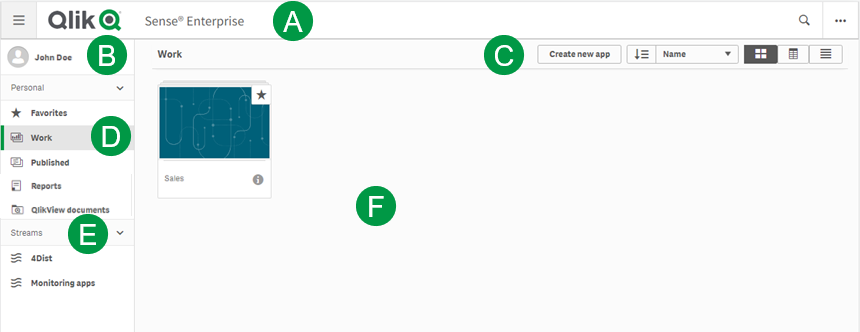
A: Barra degli strumenti
La barra degli strumenti contiene il menu globale e altri comandi utili.
| Voce interfaccia utente | Descrizione |
|---|---|
|
|
Attivazione/disattivazione del menu di navigazione |
|
|
È possibile eseguire una ricerca per trovare facilmente un'app specifica. |
|
|
Menu globale con le opzioni Dev Hub, Guida e Informazioni su. È possibile fare clic sul collegamento Autenticazione client per abilitare l'utilizzo di Qlik Sense Desktop. |
Per ulteriori informazioni su Dev Hub, vedere Dev Hub (solo in lingua inglese).
Per ulteriori informazioni sull'avvio di Qlik Sense Desktop, vedere Avvio di Qlik Sense Desktop.
B: Informazioni di accesso
| Voce interfaccia utente | Descrizione |
|---|---|
|
|
Le informazioni di accesso sono visualizzate quando si è connessi. A seconda del modo in cui è stato configurato il sistema Qlik Sense, potrebbe essere necessario accedere facendo clic sul pulsante Accedi. Una volta eseguito l'accesso, è possibile fare clic su y e quindi su y nel menu contestuale per visualizzare la finestra di dialogo Profilo con le seguenti informazioni. |
| Esci | Fare clic su |
C: Area di lavoro
| Voce interfaccia utente | Descrizione |
|---|---|
| Crea nuova app |
Crea una nuova app. Il pulsante è disponibile solo se si dispone dell'autorizzazione per creare app. Per ulteriori informazioni sulla creazione di un'app, vedere Creazione di un'app. |
|
|
È possibile ordinare le app per:
L'ordinamento può essere crescente o decrescente. |
|
|
È possibile passare dalla vista griglia alla vista tabella e alla vista elenco dell'hub, in base al tipo di panoramica preferito. |
D: Personale
Personale con tutte le app personali in Lavoro.
Pubblicate contiene collegamenti alle app nei flussi di pubblicazione.
Preferiti elenca tutte le proprie app preferite. Questo spazio appare solo dopo aver contrassegnato almeno un'app come preferita, quindi aggiorna la pagina. Per marcare un'app come preferita, passare sull'app e fare clic su Aggiungi a preferiti.
I documenti condivisi sono visualizzati in QlikView in Documenti QlikView. Quando si apre un documento, il relativo URL si apre in una nuova finestra del browser. Non è possibile trovare i documenti con la funzione di ricerca Qlik Sense. Potrebbe essere necessario aggiornare la finestra del browser per visualizzare i documenti condivisi recenti.
Per ulteriori informazioni sui documenti QlikView, vedere: Documenti QlikView in Qlik Sense
I report distribuiti sono visualizzati in Qlik NPrinting in Report. Quando si apre un report, viene aperto in una nuova finestra del browser o nel software richiesto a seconda del formato di file. Non è possibile trovare i report con la funzione di ricerca Qlik Sense. Potrebbe essere necessario aggiornare la finestra del browser per visualizzare i file distribuiti recenti.
Per ulteriori informazioni sui report Qlik NPrinting, vedere Report di Qlik NPrinting in Qlik Sense.
La pubblicazione non è supportata in Qlik Sense Desktop e questo significa che viene visualizzato solo il contenuto privato. Per ulteriori informazioni, vedere L'hub in Qlik Sense Desktop.
E: Flussi
Le app pubblicate sono organizzate in flussi. Per ulteriori informazioni, vedere Pubblicazione .
F: Area principale
L'area principale visualizza tutte le voci in base alla selezione. Ad esempio le app personali (sotto Lavoro), le app selezionate come preferite (sotto Preferite), o tutte le app del flusso selezionato.
Passare il mouse su un'app e fare clic su per visualizzare una scheda con i dettagli dell'app, ad esempio informazioni sulla pubblicazione, descrizione, posizione e proprietario. Aggiungere un'app alle Preferite passando il mouse sull'app e facendo clic su
.
Per ulteriori informazioni sull'app Qlik Sense, vedere Creazione di app.
